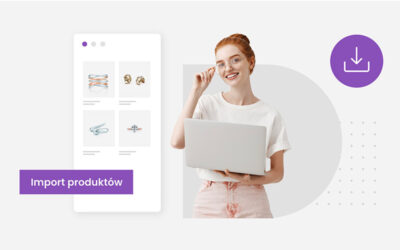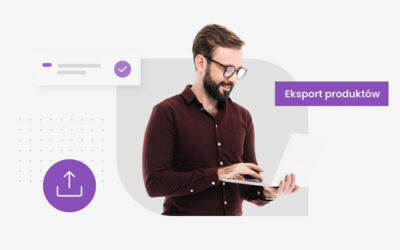Dodawanie produktów w sklepie WordPress WooCommerce
Zanim dodasz swój pierwszy produkt, zapoznajmy się z działaniem kategorii produktów, tagów i atrybutów.
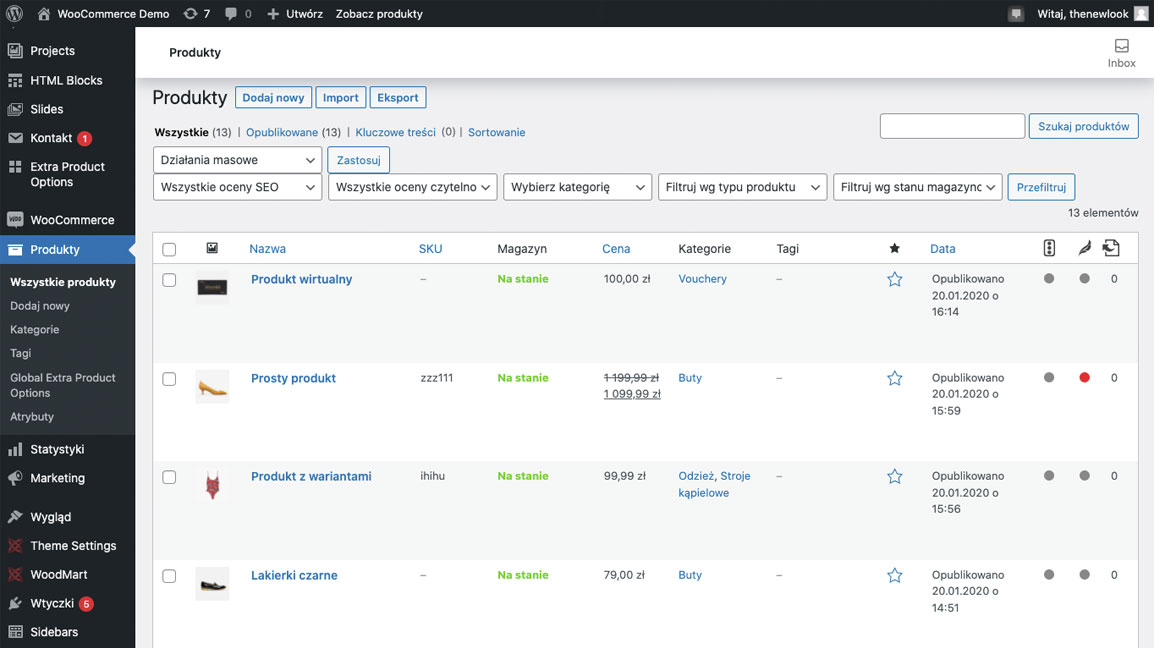
Produkty
Dodawanie, edytować i zarządzanie produktami w sklepie WordPress WooCommerce odbywa się w sekcji Produkty, którą możesz wybrać w lewym bocznym Menu – zakładka Produkty.
Aby dodać nowy produkt wybierz w lewym bocznym Menu zakładkę Produkty > Dodaj nowy.
Aby edytować lub zarządzać produktami przejdź do Produkty > Wszystkie produkty.
Zanim dodasz jednak swój pierwszy produkt, zapoznaj się z działaniem kategorii produktów, tagów i atrybutów.
Kategorie produktów
Dodawanie, edycja i zarządzanie kategoriami produktów odbywa się w zakładce Produkty > Kategorie.
Kategorie produktów i tagi działają w taki sam sposób, jak zwykłe kategorie i tagi, które masz podczas pisania postów w WordPress. Mogą być tworzone, edytowane i wybierane w dowolnym momencie. Można to zrobić, gdy po raz pierwszy utworzysz produkt lub wrócisz i edytujesz go lub kategorię / tag.
Wsparcie sklep WordPress
od 60 zł godzina
Pomoc i wsparcie techniczne nad sklepem internetowym – bieżąca pomoc w budowie i obsłudze sklepu WordPress. Z nami rozwój Twojego sklep WordPress w dobrych rękach. Poznaj nasze pakiety!
Atrybuty produktów
Dodawanie, edycja i zarządzanie atrybutami produktów odbywa się w zakładce Produkty > Atrybuty.
Można je dodać na produkt lub ustawić globalne atrybuty dla całego sklepu, który ma być używany (np. W nawigacji warstwowej).
Aby dowiedzieć się więcej, zobacz:
Typy produktów
Dodawanie, edycja i zarządzanie tagami produktów odbywa się w zakładce Produkty > Tagi.
Po skonfigurowaniu atrybutów i kategorii oraz ustawieniu zarządzania magazynem możemy rozpocząć dodawanie produktów. Podczas dodawania produktu, pierwszą rzeczą do wybrania jest rodzaj produktu.
- Prosty – obejmuje większość produktów, które chcesz sprzedać. Proste produkty są wysyłane i nie mają opcji. Na przykład książka.
– jak edytować prosty produkt - Grupowy – zbiór powiązanych produktów, które można kupić pojedynczo i składać się z prostych produktów. Na przykład zestaw sześciu szklanek do picia.
– edycja produktu grupowego - Wirtualny – taki, który nie wymaga wysyłki. Na przykład usługa. Włączenie tej opcji powoduje wyłączenie wszystkich pól związanych z wysyłką. Wirtualny produkt nie uruchomi również kalkulatora wysyłki w koszyku.
– edycja produktu wirtualnego - Do pobrania – aktywuje dodatkowe pola, w których można dostarczyć plik do pobrania. Po udanym zakupie klienci otrzymują plik do pobrania jako link w wiadomości e-mail z powiadomieniem o zamówieniu. Jest to odpowiednie na przykład dla albumu cyfrowego, magazynu PDF lub zdjęć.
– edycja produktu do pobrania - Zewnętrzny/afiliacyjny – taki, który wymieniasz i opisujesz na swojej stronie, ale jest sprzedawany gdzie indziej.
– edycja produktu zewnętrznego - Produkt z wariantami – produkt z odmianami, z których każda może mieć inną wartość SKU, cenę, opcję magazynową itp. Na przykład koszulka dostępna w różnych kolorach lub rozmiarach.
– jak edytować produkt z wariantami
Zdjęcia produktów
W każdym produkcie możesz dodać główne zdjęcie produktu i galerię zdjęć.
Więcej na:
Importowanie produktów w WooCommerce
Importowanie produktów do sklepu WooCommerce jest kluczową czynnością dla sprzedawców e-commerce, którzy chcą szybko i efektywnie załadować wiele produktów do swojego sklepu online. WooCommerce oferuje kilka metod importowania produktów, w tym wykorzystanie wbudowanego importera CSV oraz różnych wtyczek.
Istnieje kilka sposobów importowania produktów do WooCommerce. Możesz to zrobić ręcznie, za pomocą pliku CSV lub za pomocą wtyczki.
Importowanie produktów do WooCommerce
Importowanie produktów do WooCommerce może znacznie ułatwić zarządzanie sklepu, szczególnie gdy masz do czynienia z dużą ilością produktów lub częstymi aktualizacjami asortymentu. Importowanie produktów do sklepu WooCommerce jest kluczową czynnością[…]
Dodawanie zdjęć i galerii
Dodawanie zdjęć i galerii w sklepie WordPress WooCommerce Zdjęcia produktu Obrazy są mierzone i ustawiane w pikselach, na przykład: 800 x 800 pikseli. Zauważ, że pierwsza liczba to szerokość, a[…]
Eksport produktów z WooCommerce
Eksport produktów z WooCommerce to prosta i efektywna metoda na uzyskanie kopii danych o produktach, która może być użyteczna dla różnych celów, takich jak tworzenie kopii zapasowych, analiza danych, czy[…]
Zobacz również jak:
Administracja sklep WordPress
od 160 zł miesiąc
Z naszym pakietem administracji Twój sklep WordPress jest w dobrych rękach! Pomoc i wsparcie techniczne nad sklepem internetowym – administracja i bieżąca pomoc w obsłudze WordPress. Z nami Twój sklep WordPress w dobrych rękach.